首先创建Logo组件变体并设置状态属性,再通过原型模式连接悬停与点击交互,启用Smart Animate添加平滑动效,最后预览测试并分享链接或交付开发。
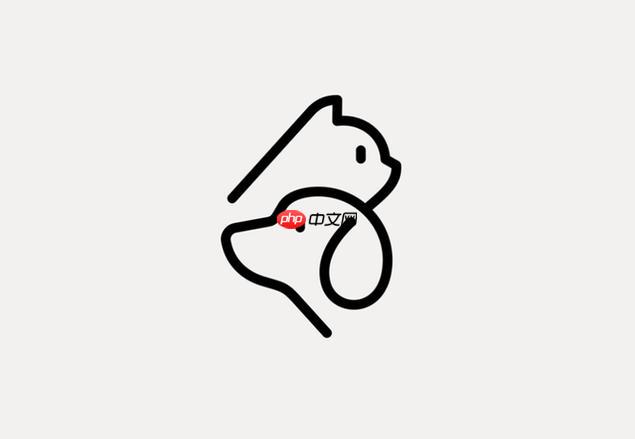
如果您希望在Figma中创建一个具有动态反馈的Logo设计,使其能够响应用户的点击或悬停操作,则可以通过组件状态和原型功能实现交互效果。以下是完成这一目标的具体步骤:
本文运行环境:MacBook Pro,macOS Sonoma
将Logo的不同状态(如默认、悬停、点击)制作成组件变体,是实现交互的基础。通过组件属性控制状态切换,能高效管理设计系统。
1、选中您设计的原始Logo图形,右键选择“Create Component”将其转换为组件。
2、复制该组件并修改颜色、形状或动画样式,用于表示悬停状态,然后将其拖入同一组件集,Figma会自动识别为变体。
3、使用右侧“Properties”面板为组件添加自定义属性,例如命名为“State”,并设置选项为“Default”、“Hover”、“Pressed”。
4、确保每个变体对应一个状态值,以便在原型中通过触发条件调用 正确的视觉反馈。
利用Figma的原型模式,可以在不同组件状态之间建立交互逻辑,模拟真实用户行为下的视觉变化。
1、切换到“Prototype”标签页,选中Logo组件的默认状态。
2、点击右侧“Interactions”区域的“+”号,创建新连接,将起点设为当前状态,终点设为目标状态(如Hover)。
3、将触发方式设置为“While Hovering”,表示当光标悬停时播放该状态。
4、再次添加另一个交互,将“On Click”作为触发条件,连接至“Pressed”状态,以模拟点击反馈。
5、启用“Smart Animate”过渡效果,并设置缓动类型为“Ease In Out”,持续时间为300ms,使状态切换更加平滑自然 提升交互真实感。
通过矢量位移或透明度变化添加轻微动画,可以让Logo在状态切换时更具吸引力。
1、进入“Prototype”设置,在交互动作中选择“Smart Animate”作为过渡类型。
2、在“Hover”状态下略微放大Logo尺寸(例如1.05倍),并在“Default”状态恢复原始大小。
3、调整“Pressed”状态的填充色饱和度降低10%,模拟按下凹陷感。
4、预览时观察动画是否流畅,避免过度夸张导致 分散品牌识别重点。
完成所有状态和交互设定后,需要在实际视图中验证其响应准确性,并准备分享给团队或客户。
1、点击右上角“Play”按钮进入演示模式,测试鼠标悬停和点击是否能正确触发状态变化。
2、若发现响应延迟或错乱,返回检查组件命名一致性及交互连接完整性。
3、点击“Share”按钮生成可访问链接,选择权限为“Viewer”即可供他人体验交互效果。
4、如需交付开发参考,可在“Dev Mode”中提供颜色变量、尺寸标注及交互说明 确保技术还原精度。
以上就是Figma怎么制作交互式Logo设计_Figma Logo设计原型教程的详细内容,更多请关注php中文网其它相关文章!

每个人都需要一台速度更快、更稳定的 PC。随着时间的推移,垃圾文件、旧注册表数据和不必要的后台进程会占用资源并降低性能。幸运的是,许多工具可以让 Windows 保持平稳运行。

Copyright 2014-2025 https://www.php.cn/ All Rights Reserved | php.cn | 湘ICP备2023035733号